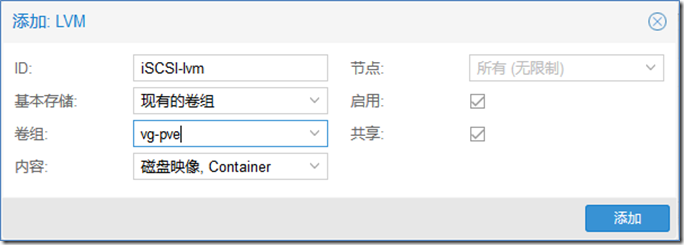本例測試環境:
DELL R620 E5-2630 v2,128G,250SSD*2,Raid1 三臺,安裝Proxmox VE 5.X
Synology DS1817+ 雙核8G .4千兆口,2TB*8,Raid1
Synology上已建好Target-1 iqn.2000-01.com.synology:DataCenter001.Target-1fcb81773xx
1. 獲取查看iSCSItarget
執行命令
iscsiadm -m discovery -t sendtargets –p <target IP>
root@pve-01:~# iscsiadm -m discovery -t sendtargets -p 10.91.30.224
10.91.30.224:3260,1 iqn.2000-01.com.synology:DataCenter001.Target-1.fcb81773xx
2. 登錄iSCSI目標
在各節點上分別執行以下操作登錄iSCSI目標
a.執行命令iscsiadm -m node -T <iSCSI-target> -p <target-IP> -l登錄iSCSI目標:(連接iscsi)
iscsiadm -m node -T iqn.2000-01.com.synology:DataCenter001.Target-1.fcb81773xx -p 10.91.30.224 –l
b.爲了重啓系統能自動登錄目標,執行以下命令:(不做此步,重啓iscsi無法連接)
iscsiadm -m node -p 10.91.30.224 –op update -n node.startup -v automatic
現在,在該節點上增加了新的磁盤/dev/sdb(本地磁盤只有/dev/sda一個)。
3. 在iSCSI磁盤 /dev/sdb上創建LVM分區、創建物理卷、創建卷組(只在某一個節點進行如下操作即可。)
a.執行磁盤分區命令:
root@pve-01:/#fdisk /dev/sdb
Welcome to fdisk(util-linux 2.25.2).
Changes will remainin memory only, until you decide to write them.
Be careful beforeusing the write command.
Command (m forhelp):g (建立GPT分區表)
…………
Command (m forhelp):n (建立一個新的分區,輸入分區號、起始結束扇區等)
…………
Command (m forhelp):t (改變分區類型31)
Selected partition1
Partition type(type L to list all types):31 (分區1的類型改變爲Linux LVM)
Command(m for help): w (寫入磁盤並退出fdisk)
b.在分區/dev/sdb1上創建物理卷physical volume (PV):
pvcreate /dev/sdb1
c.創建卷組volume group (VG),VG名爲“vg-pve”
vgcreate vg-pve /dev/sdb1
至此,iSCSI共享存儲已準備就緒。可供proxmoxVE使用了。
注意:如多網卡同時連接iscsi存儲,會出現多路徑問題,請一個一個的添加(也可先做網口匯聚)
4. 在proxmox VE的GUI中增加共享存儲
用鼠標依次選:數據中心-存儲-添加-LVM
出現添加LVM的對話框:
依次命名ID(iSCSI-lvm)、選擇卷組(剛纔創建的卷組vg-pve會出現在下拉菜單中,選擇它即可)、節點(選所有)、選啓用、選共享,然後點添加。
現在共享存儲iSCSI-lvm就會出現在proxmoxVE各節點。共享存儲iSCSI-lvm爲LVM存儲,可將VM的硬盤創建或移動到上面運行以實現HA或經過它熱遷移VM。但LVM不支持精簡(Thin)磁盤和快照。